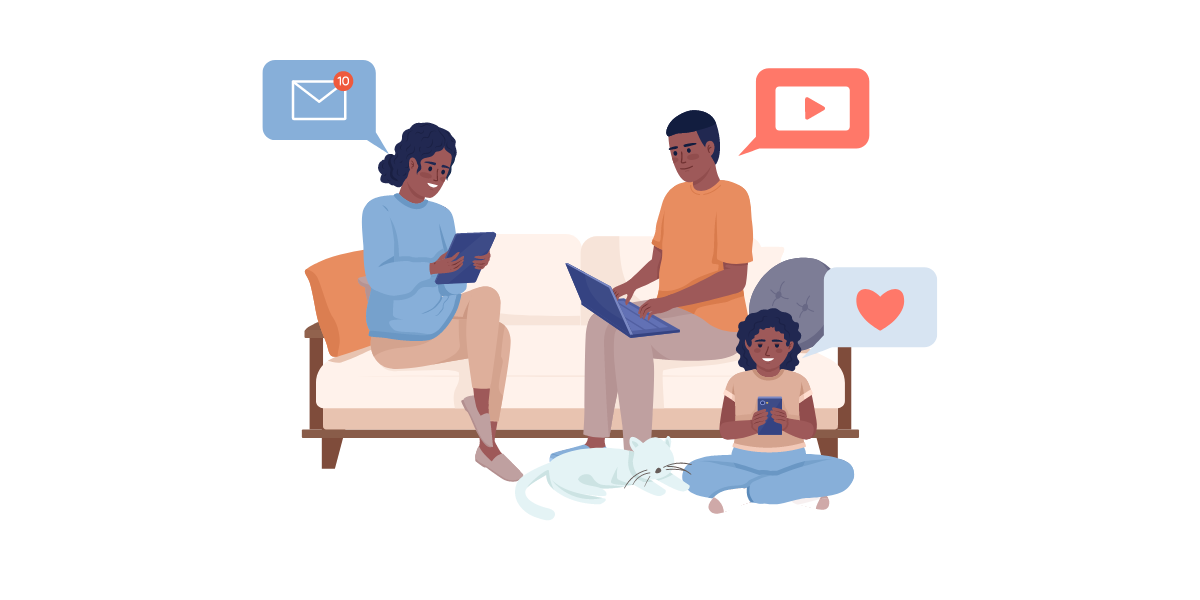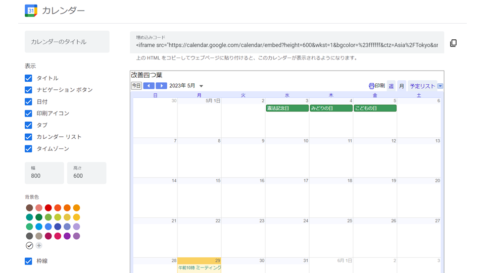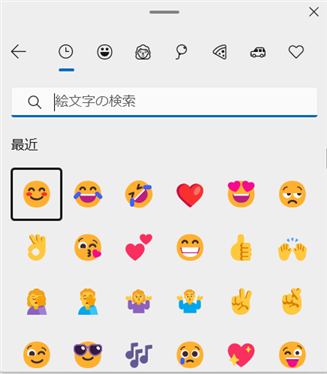親として、お子様がインターネットの世界に触れることに対して心配される方は多いですよね。特に、スマートフォンを使い始める年齢がどんどん低くなっている今、その心配はさらに大きくなります。しかし、Appleの「ファミリー共有」機能を使えば、お子様のiPhone使用を安全に、そして便利に管理することができます。この記事では、ファミリー共有の設定方法とその便利な使い方を平易な言葉でご紹介します。
Table of Contents
ファミリー共有とは?
ファミリー共有は、最大6人の家族メンバーでアプリ、音楽、映画、本などを共有できるAppleの機能です。さらに、お子様のデバイス管理もできるため、購入内容の承認やスクリーンタイムの設定など、親が子どものデバイス使用をコントロールできます。
ファミリー共有の設定方法
iPhoneで「設定」アプリを開きます。
画面上部にあるあなたの名前をタップします。
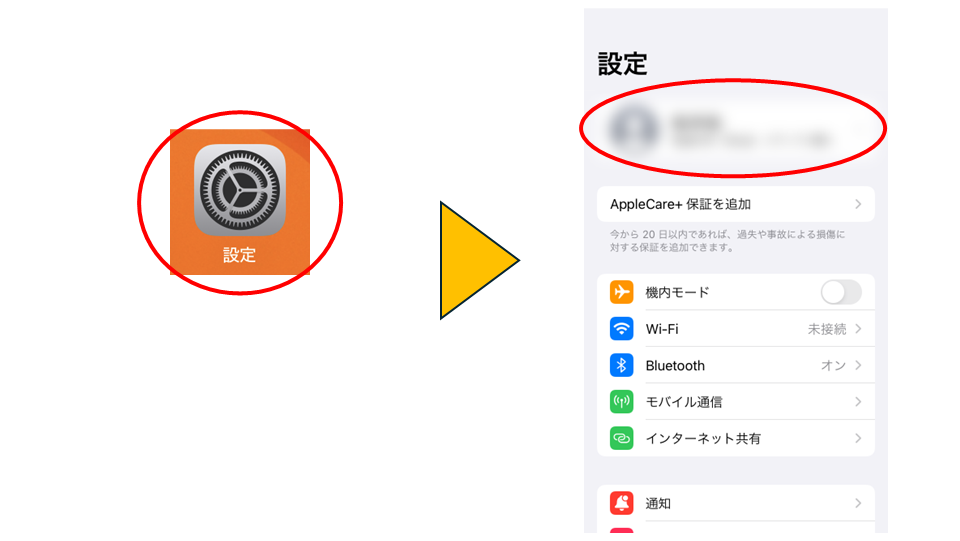
「ファミリー共有」をタップし画面の指示に従い「続ける」をタップします。

ファミリーを登録するために「登録を依頼」をタップします。登録する方法は複数ありますが、今回は「AirDrop」をタップします。
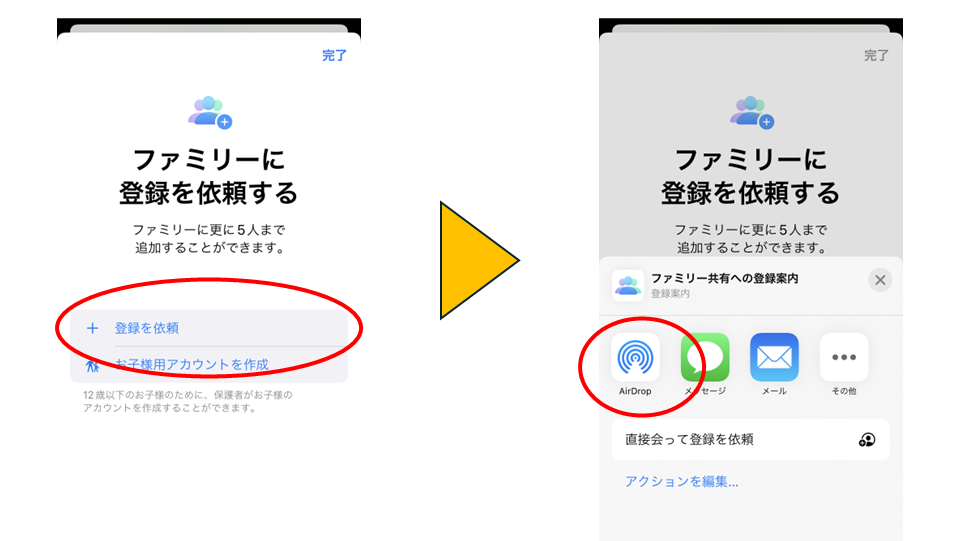
ファミリーに登録する相手をタップします。登録内容が相手に送信されます。
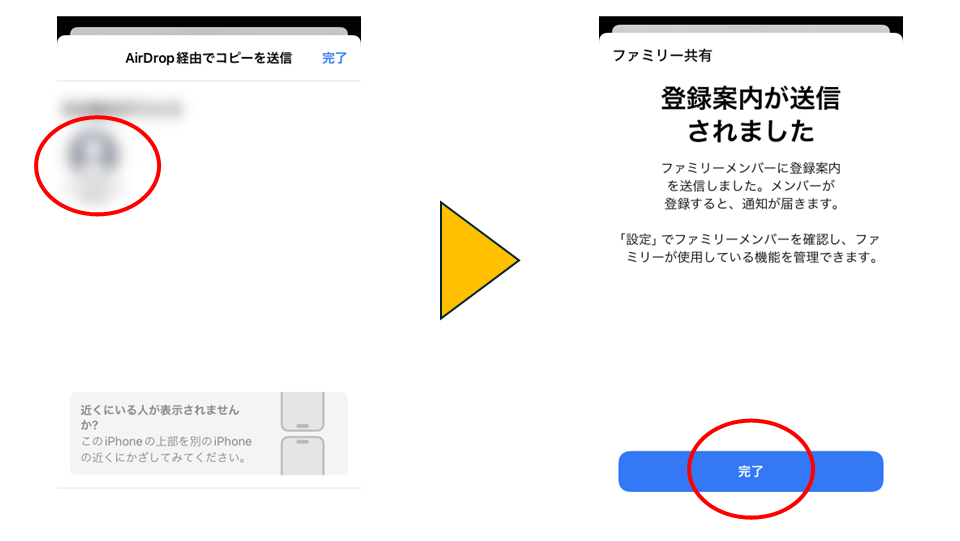
もし、AirDropにファミリーに登録したい相手が表示されない場合は、相手側のiPhoneで
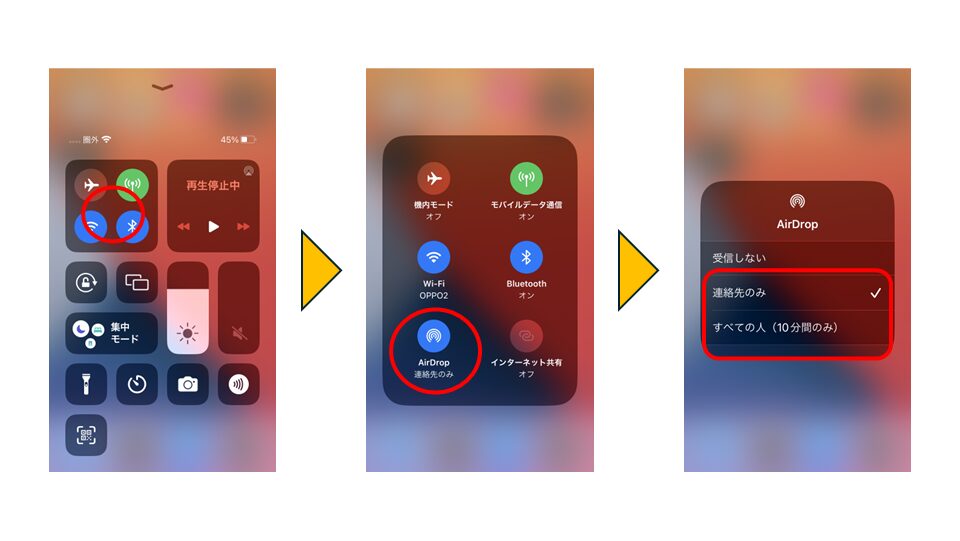
相手側iPhoneに登録案内が届きます。「ファミリーに登録」をタップして「完了」をタップします。
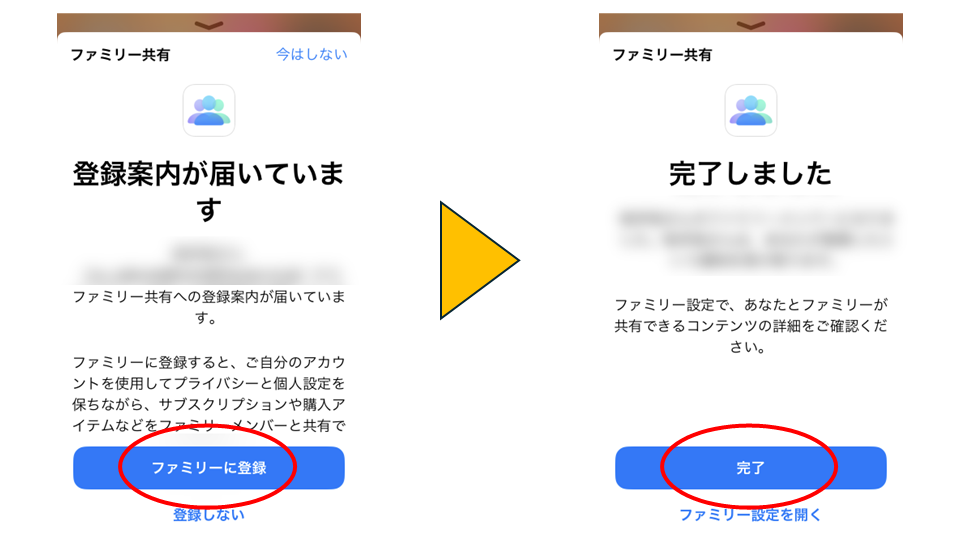
これでファミリー登録の完了です。
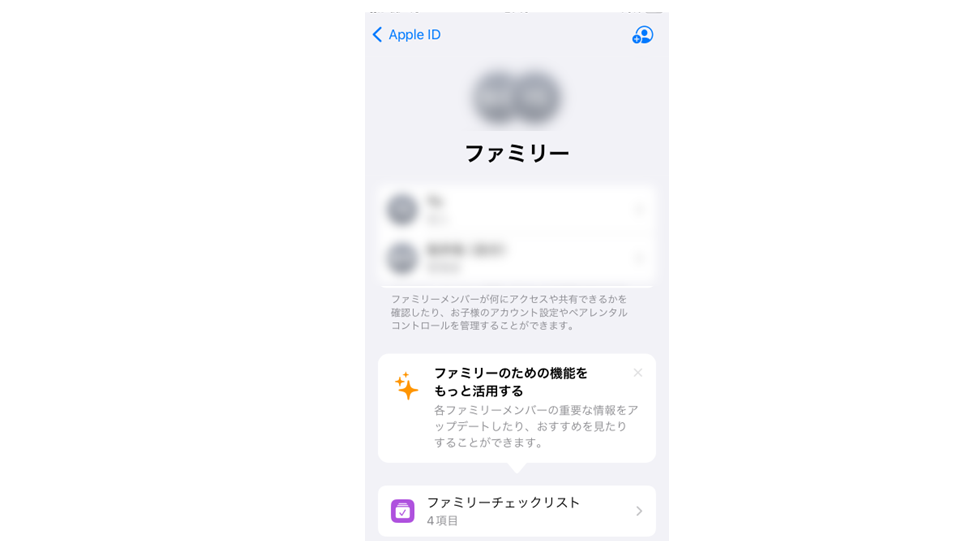
お子様のアカウントを作成する
13歳未満のお子様の場合、親がアカウントを作成する必要があります。「子供のアカウントを作成」を選択し、生年月日などの情報を入力します。
アカウント作成後、お子様のデバイスに設定を適用できます。
お子様のデバイス管理
ファミリー共有を使うと、以下のような管理が可能です。
購入の承認:お子様がアプリやコンテンツを購入しようとすると、親に通知が届き、承認または拒否ができます。
スクリーンタイムの設定:お子様のデバイス使用時間を管理し、特定のアプリの使用を制限することができます。
プライバシー設定:位置情報の共有や連絡先の管理など、お子様のプライバシーを守る設定が可能です。
まとめ
iPhoneのファミリー共有機能を使えば、お子様のデバイス使用を安全に管理できます。設定は少し複雑に感じるかもしれませんが、一度設定してしまえば、お子様がインターネットを安心して楽しめるようになります。この機能を活用して、家族みんなでデジタルライフをもっと豊かにしましょう。